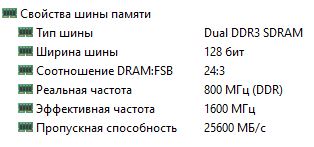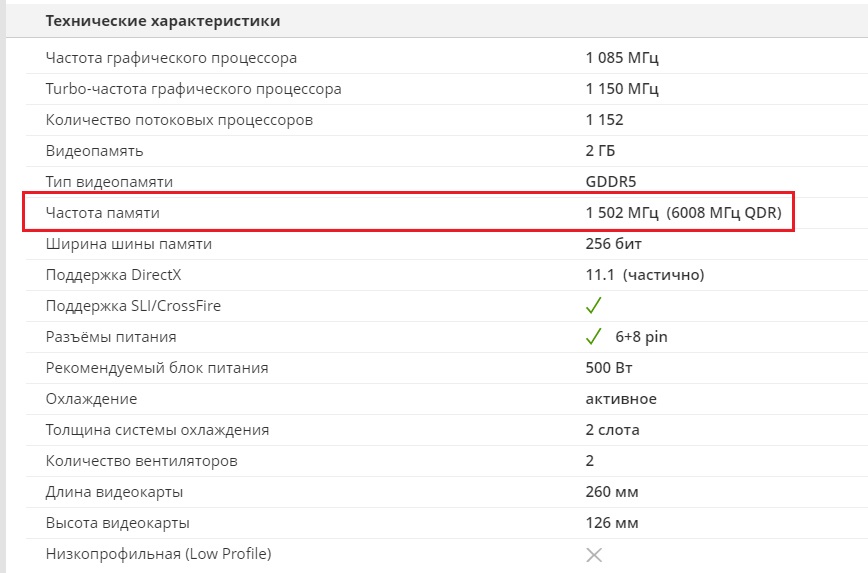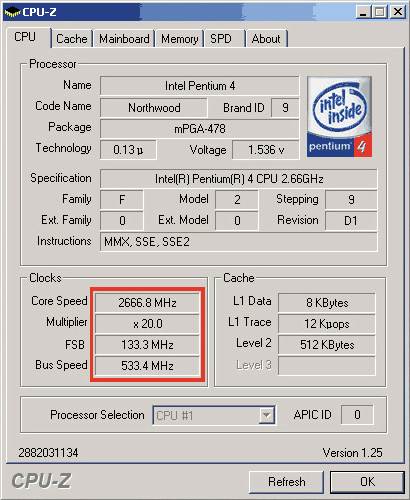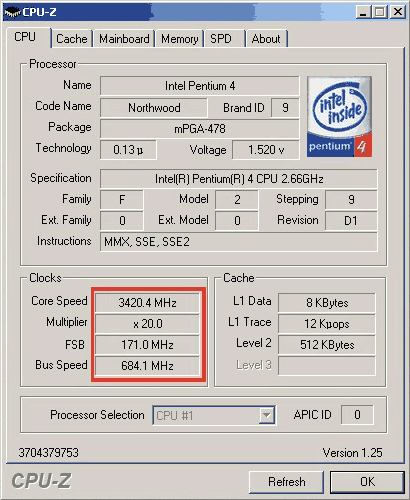Что такое реальная частота и эффективная частота
В чем разница между реальной и эффективной частотой?
Изучая технические параметры оперативной или графической памяти видеокарты, можно обратить внимание на описание ее частоты (скорости работы), которая бывает указана как реальная и/или эффективная. Измеряется она в мегагерцах (МГц), причем эффективная частота всегда в два и более раз выше реальной.
В данной статье мы расскажем Вам в чем между ними разница и на какую нужно ориентироваться при выборе.
Скорость работы памяти
Что из себя представляет скорость работы памяти, характеризующаяся частотой? Это число полезных операций (тактов), которые модуль памяти может обработать за единицу времени. В данном случае за 1 секунду.
С физической точки зрения частота памяти это число электрических импульсов, производящихся тактовым генератором. Один такой импульс способен передать одну единицу информации. Но разные типы DDR памяти умеют за один рабочий такт передавать несколько бит данных (2, 4, 8).
Так, например, DDR3 за рабочий такт передает 2 бита (2 полезные операции), а устанавливаемая на видеокартах память GDDR5 – 4 бита.
Вот и получается, что для DDR3 указанная реальная частота в 800 МГц равняется 1600 МГц эффективной (800 МГц * 2 бита).
Пример реальной и эффективной частот памяти типа DDR3
А для GDDR5 памяти 1 502 МГц реальной частоты равняются 6008 МГц эффективной (1502 МГц * 4 бита).
Пример реальной и эффективной частот памяти типа GDDR5
Таким образом можно сделать вывод, что реальная частота памяти это частота тактового генератора (число электрических импульсов/тактов в секунду), а эффективная частота это реальная частота, умноженная на число бит, передаваемых за один рабочий такт. Для каждого типа DDR это число бит свое: 2 бита – двухпроходная, 4 бита – четырехпроходная память.
Стоит отметить, что в описании к той или иной памяти практически всегда указывается именно эффективная частота, так как она способна более точно охарактеризовать скорость работы.
Как узнать частоту оперативной памяти на ПК?
Определить частоту работы установленных в компьютере планок оперативной памяти можно несколькими способами — как стандартными средствами Windows, так и при помощи множества сторонних утилит. А если на компьютере отсутствует операционная система, то нужную информацию всегда можно получить и в параметрах BIOS.
Но для начала было бы неплохо разобраться с такими понятиями, как реальная и эффективная частота ОЗУ. С этого и начнем.
Что такое реальная и эффективная частота ОЗУ?
До появления оперативной памяти типа DDR термина «эффективная частота», можно сказать, не существовало (по крайней мере, по отношению к ОЗУ). Была только реальная частота, значение которой соответствовало величине тактовой частоты оперативной памяти. Главное отличие DDR-памяти от памяти предыдущего поколения в том, что хранимые в ОЗУ данные передаются не только по фронту (переднему фронту), но и спаду (заднему фронту) тактового сигнала. Говоря приземленными словами, в цифровой технике фронтом называется электрический сигнал, напряжение которого постепенно увеличивается (нарастает), а спадом — сигнал, напряжение которого уменьшается (падает).
В ОЗУ предыдущих поколений единственным полезным сигналом являлся только передний фронт, в то время как задний фронт, скажем так, игнорировался. В оперативной памяти типа DDR полезными (несущими информацию) являются оба сигнала — и тот, напряжение которого растет, и тот, напряжение которого падает. Т.е. DDR-память работает в два раза быстрее. Но главное здесь не столько в скорости передачи данных, сколько в том, что для ее достижения не потребовалось увеличивать тактовую частоту.
Была, допустим, планка ОЗУ с тактовой частотой в 200 МГц, ее конструкцию немного изменили, и вот она уже работает с частотой в 400 МГц. Но по факту ведь реальная ее частота так и осталась на уровне в 200 МГц. Просто инженеры научились передавать информацию по спаду сигнала. Ранее игнорировавшийся сигнал отныне тоже стал «полезным». Теперь за один такт передается не одна логическая единица и/или ноль, а сразу две единицы и/или ноля. Т.е. эффективность передачи данных увеличилась в два раза. Отсюда и возникло понятие «эффективная частота», значение которой всегда в два раза выше значения «реальной частоты» (она же — тактовая частота).
Почему частота памяти на компьютере не соответствует частоте, указанной на стикере ОЗУ?
Существует несколько нюансов, которые могут ввести неопытного пользователя в заблуждение. Иногда значение эффективной частоты ОЗУ при ее определении на компьютере может быть меньше (но никогда не больше) значения, указанного на корпусе/на стикере/в документации к оперативной памяти. Этому есть несколько объяснений:
Определение частоты оперативной памяти стандартными средствами Windows
Два следующих способа определения частоты ОЗУ отображают именно эффективное ее значение. Все же для операционной системы неважно, на какой максимальной частоте могут работать планки оперативной памяти. Для нее важно только фактическое ее значение, установившееся при включении компьютера.
Первый способ самый простой, но подходит он только для пользователей Windows 8/8.1/10:

Второй способ подходит и для систем ниже Windows 8:
wmic memorychip get Speed
Определение частоты оперативной памяти при помощи сторонних программ
Как можно заметить, CPU-Z не округляет значение частоты, показывая более точное ее значение (впрочем, десятые доли МГц мало что решают в современных реалиях).
Определение частоты оперативной памяти из BIOS/UEFI
При отсутствии на компьютере операционной системы (или даже жесткого/SSD-диска, куда ее можно было бы установить) частоту оперативной памяти (а точнее — шины для подключения ОЗУ) всегда можно определить в параметрах BIOS/UEFI:
Но стоит иметь в виду, что в BIOS/UEFI отображается то значение частоты ОЗУ, которое выставлено в настройках (по крайней мере, это относится к материнской плате SRock H61M-VS). А задается это значение в параметре «DRAM Frequency» путем выбора одного из доступных вариантов:
Т.е. если в «DRAM Frequency» выставить значение, допустим, 1066 МГц, то эта частота и будет в дальнейшем отображаться и в параметрах Windows, и в любых программах для считывания технических сведений о компьютере. И здесь возникнет вопрос — а как же тогда точно узнать частоту, на которой способна работать установленная в компьютере оперативная память? Самый верный, конечно, вариант — ознакомиться с тем, что написано на стикере/корпусе устройства или найти сведения об ОЗУ по модели в интернете. Обычно частота на стикере указывается сразу после строчки «DDR3». Это может быть, к примеру, «DDR3-1600», где «1600» — эффективная частота работы устройства:
Эти же сведения можно получить и при помощи программ, но не всех. Рассмотренная выше утилита AIDA64 справляется с этой задачей. Эта программа определяет как модель оперативной памяти (что позволит найти информацию по ней в интернете), так и ее максимальную скорость работы (подраздел «SPD» в разделе «Системная плата»):
Остались вопросы, предложения или замечания? Свяжитесь с нами и задайте вопрос.
Оверклокинг в массы!
Но разгону поддавались не только процессоры. Следующими стали видеокарты и оперативная память, а совсем недавно энтузиасты добились повышения производительности оптической мыши.
А вот и другая сторона медали:
В тоже время у некогда конкурирующих AMD Athlon передача идёт по обоим фронтам сигнала, в результате эффективная скорость передачи в два раза выше, чем реальная частота, 166Mhz у Athlon XP дает 333 эффективных мегагерц.
Джампер представляет собой некий «замыкатель» контактов, собранный в миниатюрном корпусе. В зависимости от того, какие именно контакты на плате замкнуты (или какие не замкнуты), система определяет собственные параметры.
Процессорный множитель (Frequency Ratio/Multiplier) позволяет добиться необходимой нам итоговой частоты процессора, оставляя при этом частоту системной шины неизменной. В настоящий момент во всех процессорах Intel и AMD (кроме Athlon 64 FX, Intel Pentium XE и Core 2 Xtreme) множитель является заблокированным, по крайне мере в сторону увеличения.
| Реальная частота, MHz | Эффективная частота, MHz | Пропускная способность, Mbps |
| 100 | 200 | 1600 |
| 133 | 266 | 2100 |
| 166 | 333 | 2700 |
| 200 | 400 | 3200 |
| 216 | 433 | 3500 |
| 233 | 466 | 3700 |
| 250 | 500 | 4000 |
| 266 | 533 | 4200 |
| 275 | 550 | 4400 |
| 300 | 600 | 4800 |
| 333 | 667 | 5300 |
| 350 | 700 | 5600 |
| 400 | 800 | 6400 |
| 500 | 1000 | 8000 |
| 533 | 1066 | 8600 |
| 667 | 1333 | 10600 |
Для примера: мы имеем некий процессор со стандартной частотой в 2200MHz. Начинаем думать, а почему же это производитель так пожадничал, когда в этой же линейке с таким же ядром есть модели с 2600MHz и выше? Нужно это дело поправить! Существует два способа: изменить частоту процессорной шины или изменить процессорный множитель. Но для начала, если вы не имеете даже начальных знаний в компьютерной технике и не в состоянии по одному только названию процессора определить стандартную для него частоту FSB или его множитель, советую применить более надёжный метод. Специально для этого существуют программы, позволяющие получить исчерпываемую информацию по своему процессору. CPU-Z в своём сегменте является лидером, однако есть и другие. Можно с таким же успехом использовать SiSoftware.Sandra, RightMark CPU Clock Utility. Воспользовавшись полученными программами, мы можем легко вычислить частоту FSB и множитель процессора (а заодно еще кучу ранее неизвестной, но чертовски полезной информации).
Возьмем, к примеру, процессор Intel Pentium 2.66GHz (20x133MHz) на ядре Northwood.
После нехитрых операций в виде поднятия частоты FSB, мы получаем 3420MHz.
Повышение частоты FSB или тактового генератора. Да, это и есть наш спаситель, который практически в 90% случаев является основным инструментом для разгона. В зависимости от того, насколько давно вы приобрели свой процессор или материнскую плату, будет разниться ваша стандартная частота FSB.
Начиная с первых Athlon у AMD и Intel Pentium на S478, стандартом была 100MHz системная шина. Далее «Атлоны» перешли сначала на 133, затем 166 и в конце концов закончили свою жизнь на 200Mhz шине. Intel тоже не спала и постепенно увеличивала частоты: 133, затем сразу 200, теперь уже 266, и даже 333MHz (1333Mhz в пересчете QDR).
Таким образом, мы ставим точку на этом разделе статьи и переходим к следующему. Немного рассмотрели теоретическую часть, плюс немного нюансов, которые могут попасться на вашем пути. Пора, что ли, приступать уже к делу. Заодно разбираясь по ходу, какие еще палки из колес предстоит вынимать.